Ayer mismo te contábamos cuáles eran las novedades de la OxygenOS Open Beta 2 para OnePlus 6 así que hoy vamos a ponernos prácticos y a explicarte cómo poder instalar dicha beta, basada en Android 9 Pie, en tu dispositivo. ¿No te atrevías a meterle mano? Descuida, aquí estamos para explicártelo todo.
OnePlus ha anunciado que pronto estará disponible la versión final del último paquete actualizado de OxygenOS, sin embargo, es probable que no quieras esperar hasta entonces para disfrutar de las mejoras que ya te hemos desvelado -y del resto disponible en la beta anterior, lanzada ya hace unas semanas. Si es así, solo tienes que coger tu equipo, hacerte responsable del hecho de que vas a usar una beta -podrías, por tanto, encontrar errores en tu teléfono; te recomendamos tener una copia de seguridad– y seguir leyendo.
Cómo instalar OxygenOS Open Beta en el OnePlus 6
No necesitarás más de 15 minutos para tener todo listo y marchando de nuevo en tu smartphone. La instalación, en principio, no debería borrar tu información y las aplicaciones de tu teléfono, pero, repetimos: aconsejamos encarecidamente hacer una copia de seguridad de todo lo que tengas importante en tu terminal antes de proceder a cualquier actualización.
- Dirígete a la página de descargas de OnePlus (en inglés) y en la sección del OnePlus 6 (baja hacia abajo con el ratón) dirígete a ROM downloads.
- Selecciona OnePlus 6 OxygenOS Open Beta 2 para proceder a su descarga (son 1,49 GB, ojo).
- Una vez finalizada la descarga, dirígete a tu menú de aplicaciones, abre la app Gestor de Archivos y selecciona el apartado «Descargas».
- Mantén pulsado unos pocos segundos el archivo descargado para seleccionarlo y en el menú de acción (los tres puntos de la esquina superior derecha) selecciona «Copiar».
- Te saldrá una pantalla para que elijas la ruta: selecciona Almacenamiento interno.
- Ejecuta la acción Pegar (esquina superior derecha) en la siguiente pantalla que te aparecerá en el teléfono.
- Sal del Gestor de Archivos y dirígete a Ajustes.
- Haz scroll hasta el final del menú de Ajustes.
- En el apartado Sistema, entra en «Actualizaciones de sistema».
- Presiona el icono de la ruedecita que verás en la esquina superior derecha y selecciona «Mejora local«. El archivo que pegaste anteriormente en el almacenamiento interno de tu terminal debería aparecer ahí.
- Selecciónalo para instalar OxygenOS Open Beta 2 en tu OnePlus 6.
- Tras unos minutos (oscila entres 5 y 10 la instalación) tendrás todo listo para disfrutar del último Oxygen OS (basado en Android 9 Pie) en tu teléfono.
Todas las capturas que aparecen en la galería que tienes a continuación pertenecen a Android Central y están en inglés, pero con nuestros pasos es imposible que te pierdas.
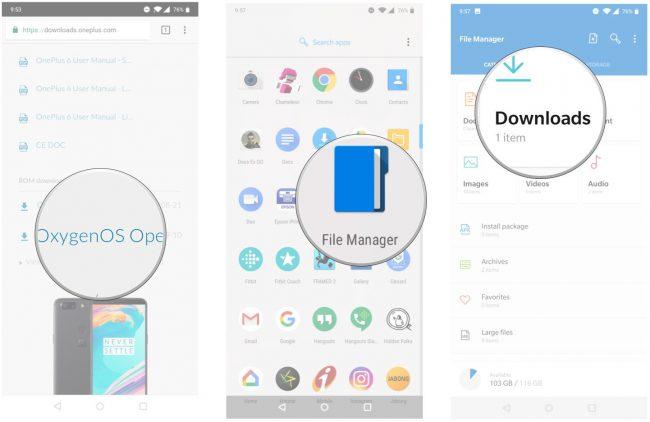
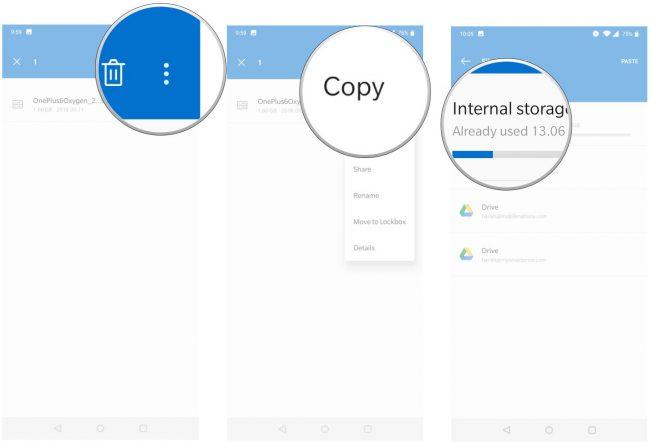
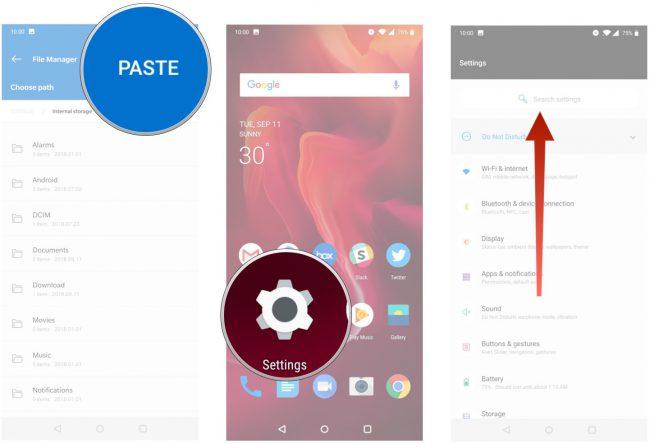
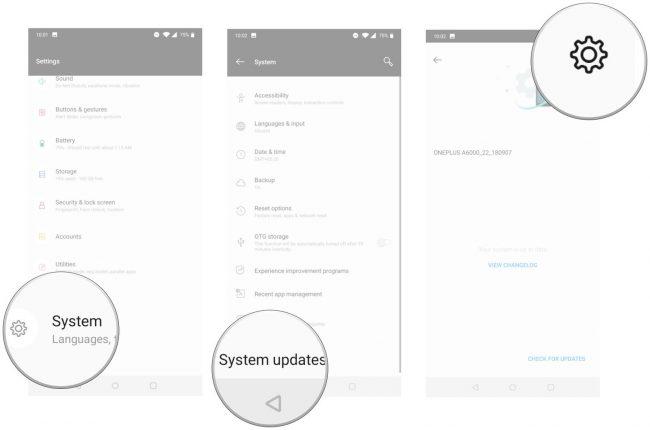
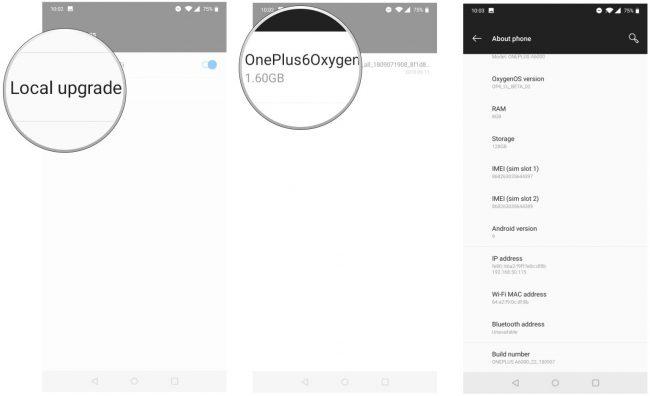
Precisamente este medio, encargado de probar la beta, asegura que no ha encontrado problemas importantes con la beta, animando a todo aquel que quiera a probarla. ¿Te ha convencido o prefieres esperar a la actualización oficial?

